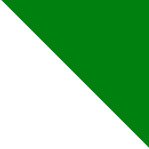
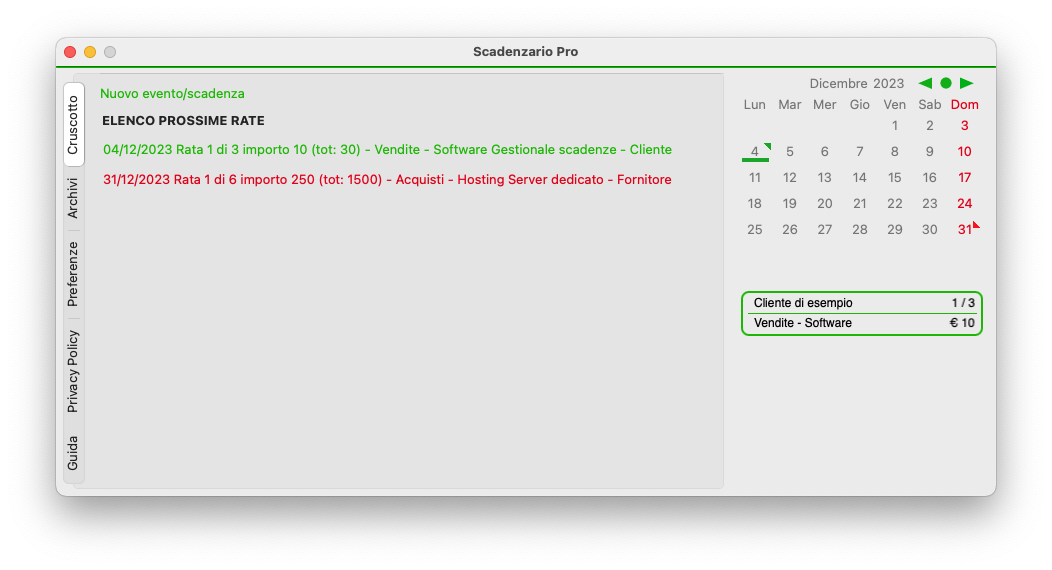 Video TUTORIAL / Facebook / Youtube
Video TUTORIAL / Facebook / YoutubeIntroduzione
La funzione dell'App Scadenzario Pro per sistemi macOS (per semplicità "scadenzario") è di memorizzare eventi (vendite, acquisti, crediti e debiti di varia natura) e delle relative scadenze al fine di consentire una gestione della situazione contabile e monitorare movimentazioni finanziarie future (scadenze attive e/o passive future).
Lo scadenzario può interagire col calendario del Mac (va creato un apposito calendario chiamato "Scadenzario Pro") in modo da inserirvi promemoria dettagliati delle scadenze, è a discrezione dell’utente decidere se creare il calendario in Cloud o locale. Lo scadenzario si presenta con una schermata divisa in due parti: sulla destra abbiamo un calendario sotto il quale sono indicati eventuali scadenze del giorno, i giorni in cui sono presenti promemoria sono riconoscibili mediante dei triangoli rossi e/o verdi in base alla presenza di scadenze attive e/o passive posti nella parte superiore destra di ogni giorno; se presenti, i promemoria del giorno selezionato compaiono sotto il calendario.
La parte sinistra della finestra è divisa in schede, la scheda attiva all'apertura dell'App è la scheda "cruscotto" in cui compaiono (se presenti) le prime rate non ancora saldate di ogni evento (un evento può avere più rate).
Per cercare eventi e rate non mostrate nel cruscotto è possibile utilizzare i reports (spiegati nel dettaglio successivamente) con cui è possibile consultare agevolmente le informazioni globali e dettagliate per tipologia, anagrafico ed intervallo di tempo.
Archivi
Prima di poter utilizzare a pieno le funzionalità dello scadenzario è consigliabile accedere alla scheda Archivi all'interno della scheda Parametri in modo da adattare le descrizioni e le scadenze predefinite alle proprio esigenze; di base gli archivi contengono alcuni dati di esempio, prima di procedere alla personalizzazione è possibile eliminarli dalla scheda preferenze tramita l'apposito pulsante "Rimuovi i dati di esempio";
La definizione delle tipologie include una descrizione e l’indicazione della tipologia, il corretto inserimento di tali valori fa si che l’inserimento di una scadenza diventi molto più agevole in quanto lo scadenzario mostrerà solo le tipologie compatibili con l’evento che si sta inserendo; più articolato ma non molto complessa è la gestione dei suggerimenti ovvero l’automazione che vi aiuta a creare le rate di un evento, alcune tipologie classiche sono ad esempio "30 giorni data fattura fine mese", tale dicitura sta ad indicare che la scadenza relativa a quell’evento (ad esempio una fattura di acquisto) è prevista per l’ultimo giorno del mese successivo alla data del documento, es: fattura di acquisto datata 4 marzo 2022, pagamento 30 giorni data fattura fine mese (in gergo 30DFFM) vuol dire che il pagamento è previsto per il 40 aprile 2022.
L’utente è libero di creare illimitati suggerimenti, lo scadenzario parte sempre da un suggerimento per creare una o più rate; nel caso fosse necessario inserire una scadenza arbitraria non prevista fra i suggerimenti, ad esempio due scadenze a 20 e 40 giorni dalla data del documento, è possibile risolvere in due modi, uno creare un suggerimento apposito oppure (consigliato se si tratta di casi sporadici) utilizzare un suggerimento simile come ad esempio 30/60 giorni data fatture e modificarli in fase di creazione dell’evento (procedura spiegata nel dettaglio nell’apposito capitolo).
Nel caso si volesse modificare o creare uno suggerimento, la sintassi dello schema è la seguente:
giorni trattino tipo trattino basso giorni trattino tipo trattino basso giorni trattino tipo ….
es: 30-GGDF_60-GGDF_90GGDF ovvero 3 rate con scadenza a 30, 60 e 90 giorni dalla data del documento, ipotizzando una fattura datata 3 marzo 2022, le scadenze generate dal suddetto schema sarebbero 3 rate uguali al 2 aprile 2022, 2 maggio 2022 e 1 giugno 2022; se lo schema adottato fosse 30-DFFM_60-DFFM lo stesso documento produrrebbe due rate uguali con scadenza 30 aprile 2022 e 31 maggio 2022;
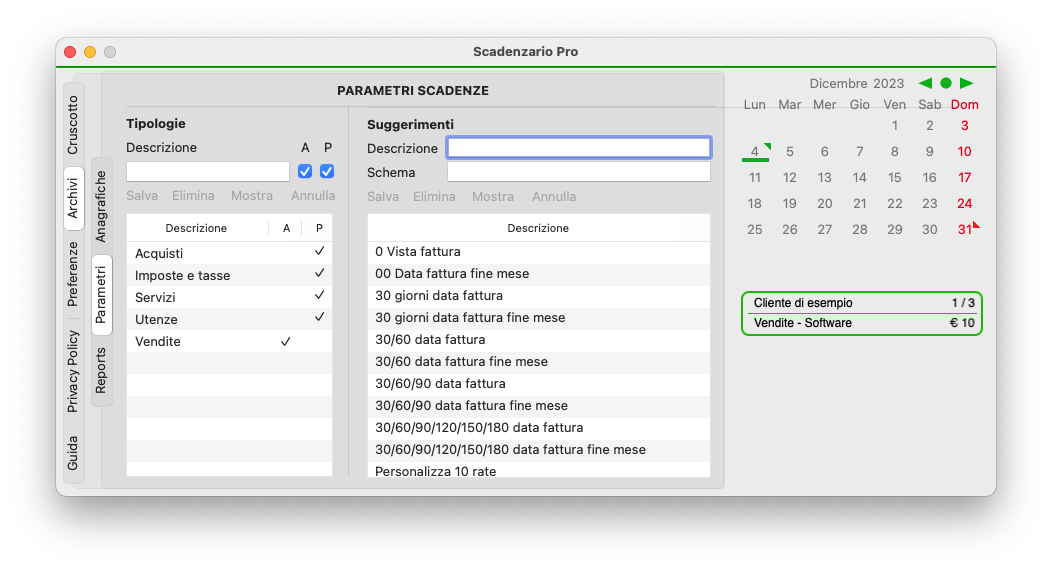
Anagrafiche
La scheda anagrafiche è accessibile sempre come sotto scheda degli archivi. Prima di inserire un evento bisogna creare la scheda del soggetto mittente o destinatario dello stesso, i valori richiesti sono il nominativo (o ragione sociale), eventualmente dei recapiti e poi va indicato se tale soggetto è un cliente, un fornitore, entrambi e se è attivo.
Definire un soggetto come cliente o fornitore consente una maggiore rapidità durante l’inserimento degli eventi in quanto verranno mostrati in base al tipo di evento.
Un soggetto indicato sia come cliente che fornitore verrà mostrato durante l’inserimento di tutti gli eventi sia attivi che passivi. Indipendentemente dalla tipologia di soggetto è possibile decidere di non mostrare un soggetto (o non mostrarlo più) durante le operazioni di inserimento o modifica di un evento togliendo la spunta al flag attivo. Si consiglia di non eliminare le anagrafiche che hanno uno storico perché sui report eventuali rate ad esso associate verrebbero mostrate prive del soggetto emittente o destinatario.
L’area FILTRO serve per velocizzare la ricerca di nominativi in base a parte del nome e/o altre caratteristiche, per attivare o annullare un filtro utilizzare gli appositi tasti "Applica filtro" e "Cancella filtro".
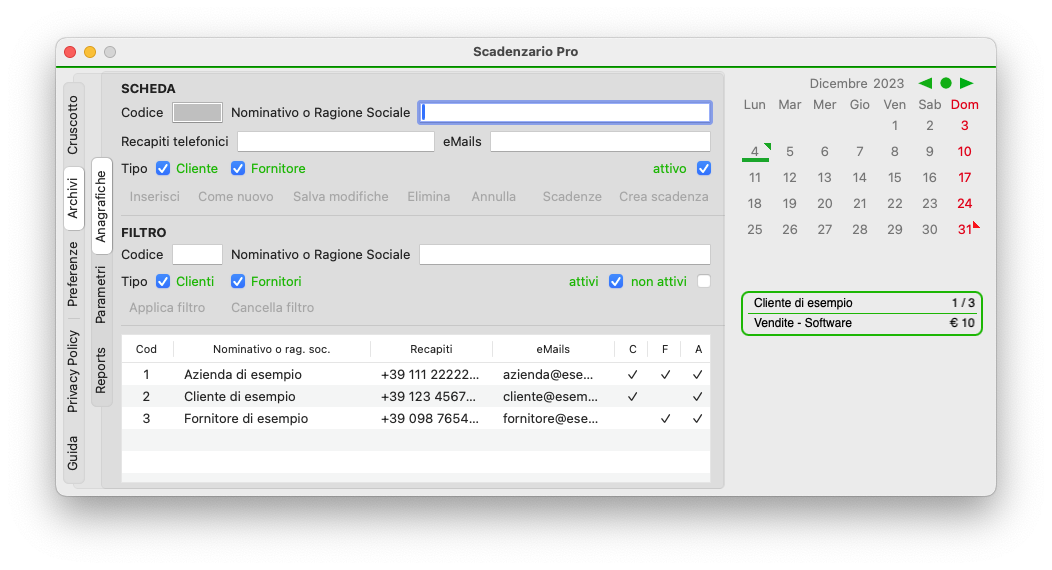
Inserimento evento
Dal cruscotto è possibile inserire nuovi eventi cliccando sull’apposito pulsante posto in cima alla scheda, la scheda INSERIMENTO EVENTO (e MODIFICA EVENTO) è divisa in due parti, la prima contiene i dettagli dell’evento, attivo o passivo, data (che solitamente coincide con la data del documento o della prestazione) che farà da base per il calcolo delle rate, tipo (vendite, acquisti, fatture, tasse, ecc.), soggetto interessato, descrizione (esempio acquisto materiali edili casa) e note (esempio piastrelle bagno); dopo di ché verrà inserito l’importo che può essere indicato come totale o come importo rata; se l’importo inserito viene indicato come totale ogni rata avrà come valore l’importo diviso per il numero di rate, se l’importo inserito viene indicato come rata allora ogni rata avrà quel valore ed il totale dell’evento sarà indicato dalla somma di queste. infine va indicato il metodo di pagamento e se necessario un dettaglio (es non essendo presenti tutti i metodi di pagamento online un utente potrebbe mettere "altro" e nei dettagli "Paypal su carta di credito personale").
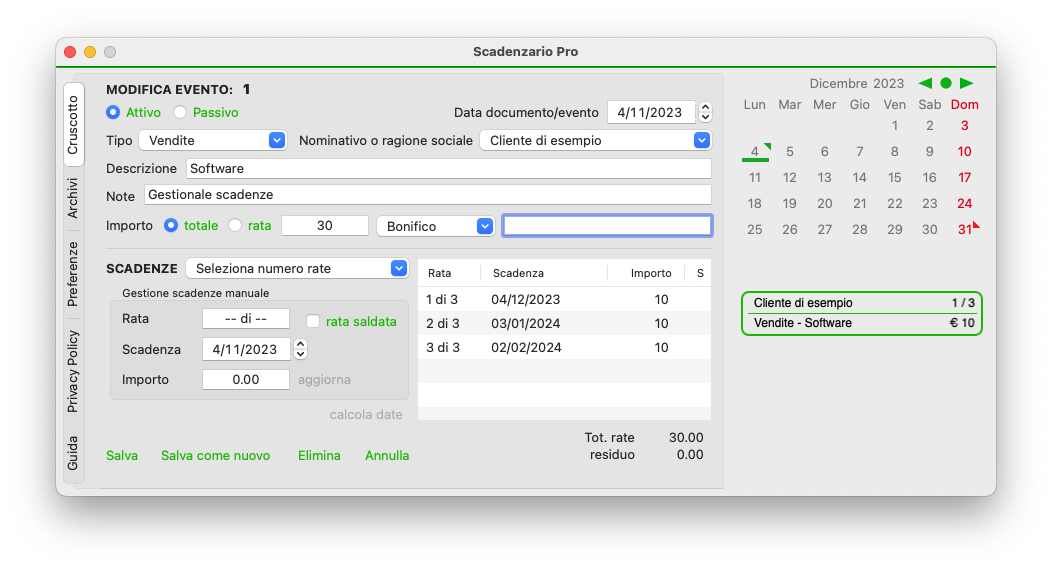
Fatto questo è sufficiente passare alla parte successiva di definizione della rateizzazione (che può anche essere di una rata unica totale) e selezionare il suggerimento più adatto, fatto questo si attiverà il tasto "calcola rate" e sulla destra compariranno le rate con le relative scadenze, cliccando su ognuna di esse è possibile modificarle a piacimento per poi reinserirle nel gruppo col tasto "aggiorna".
Una volta inseriti tutti i valori verrà attivato il tasto salva ed il tasto salva (in caso si sta modificando un evento pre esistente sarà attivo anche il tasto "salva come nuovo" che crea un nuovo evento lasciando inalterato l’evento iniziale).
MOLTO IMPORTANTE, se il valore "residuo" che si trova sotto l’elenco delle rate non è uguale a 0 (zero) i pulsanti salva e/o salva come nuovo non saranno attivi. Solitamente questo avviene quando viene diviso un importo che genera resto, ad esempio se l’importo del documento è di 100 euro e vogliamo pagarlo in 3 rate, il sistema genererà 3 rate da 33,33 euro con un residuo di 0,01; la soluzione è semplice, basterà cliccare su una delle rate (che comparirà sul lato sinistro), cambiare 33,33 in 33,34 e cliccare "aggiorna", a quel punto il problema sarà risolto; lo stesso metodo va usato per il problema opposto, può infatti capitare specialmente se la rateizzazione è lunga che il residuo sia negativo, es -0,04, anche qui si apre una rata e di riduce di 0,04 (es: l'ultima rata 100,47 diventa 100,43).
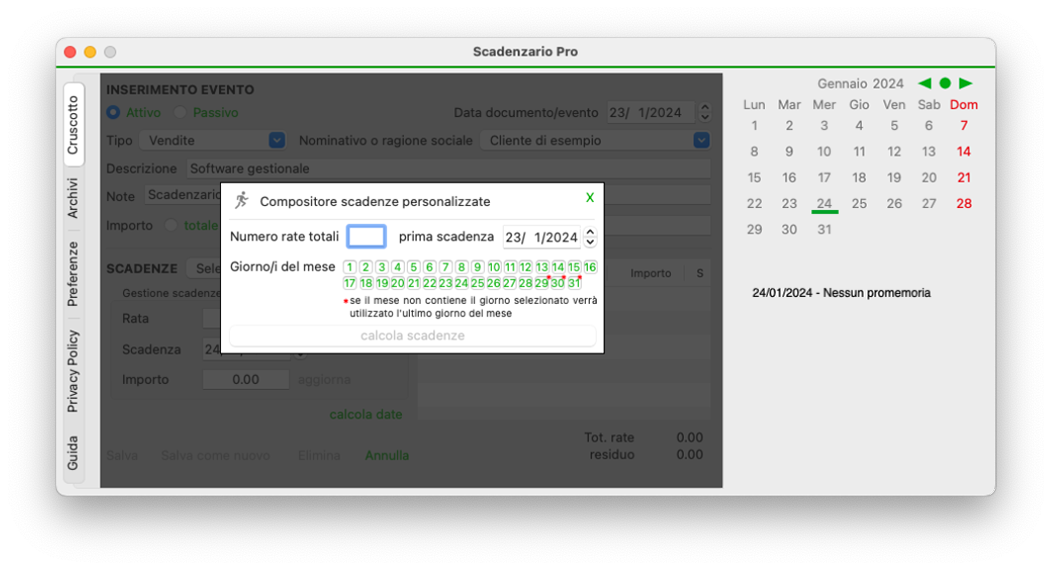 Dalla versione 1.1 è disponibile il pulsante Wizard al centro della schermata di inserimento/modifica
evento, questa nuova funzione consente di generare una rateizzazione costante fissando esattamente il
giorno di scadenza; è possibile dunque creare una rateizzazione con scadenza periodica giorno 5 e 20
di ogni mese. Molto importante, per poter attivare il tasto "calcola scadenze" il giorno della data "prima
scadenza" deve coincidere con i giorni selezionati per la ripetizione.
Dalla versione 1.1 è disponibile il pulsante Wizard al centro della schermata di inserimento/modifica
evento, questa nuova funzione consente di generare una rateizzazione costante fissando esattamente il
giorno di scadenza; è possibile dunque creare una rateizzazione con scadenza periodica giorno 5 e 20
di ogni mese. Molto importante, per poter attivare il tasto "calcola scadenze" il giorno della data "prima
scadenza" deve coincidere con i giorni selezionati per la ripetizione.Reports
I reports rappresentano una delle funzioni più importanti dello scadenzario, da essi è possibile ottenere ed aggiornare tutte le informazioni inerenti eventi e scadenze.
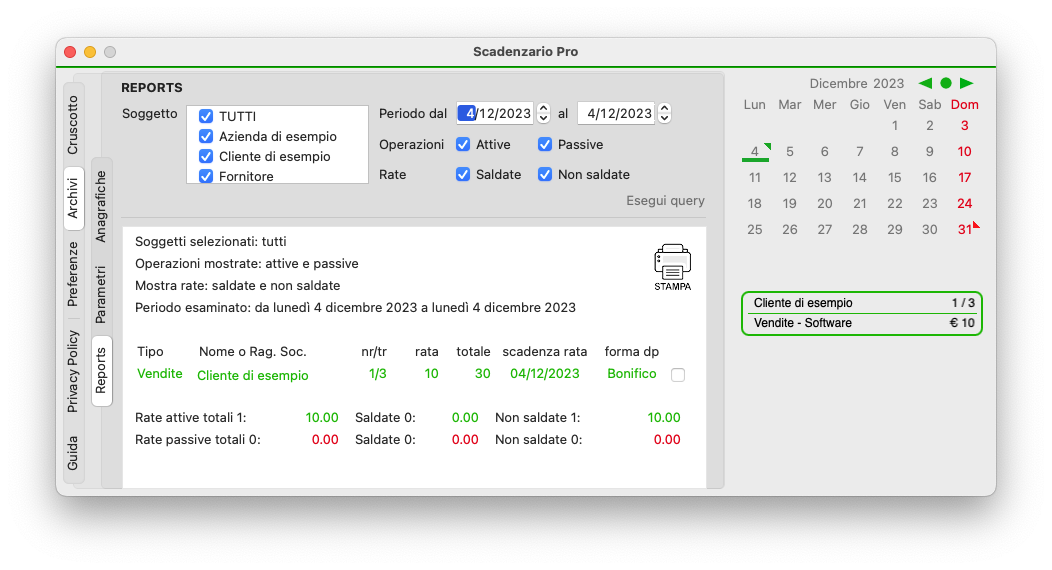
La scheda dei reports è accessibile mediante l'apposita voce di menù, dalla scheda Archivi o cliccando sulle scadenze (se presenti) poste sul lato destro della finestra, sotto il calendario.
Una volta entrati nella scheda, questa mostra tutti gli eventi della data selezionata sul calendario; è possibile personalizzare a proprio piacimento i filtri, l’importante è seguire alcune semplici regole:
1) deve essere selezionato almeno un soggetto
2) la data di partenza deve essere uguale o precedente la data di fine (dal … al …)
3) bisogna indicare che tipo di operazioni si desidera visionare (Attive, Passive o entrambe)
4) Bisogna indicare se si vogliono vedere tutte le rate o solo quelle saldate o non saldate
Il mancato rispetto di questi parametri comporta la disattivazione del tasto "Esegui query"; lo scadenzario aiuto l’utente mediante dei triangoli di allerta posti nelle vicinanze del parametri errato.
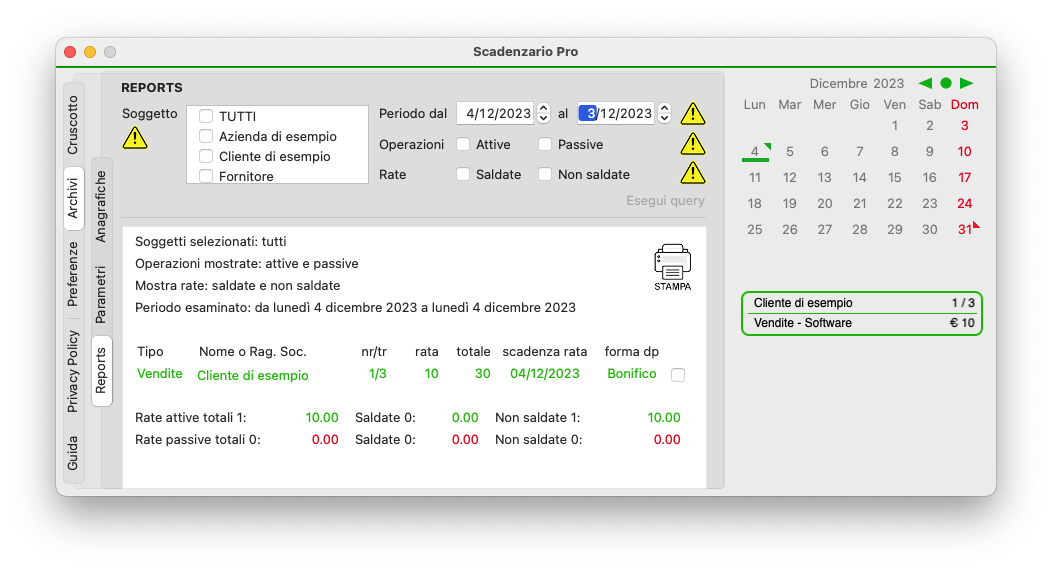
Se la ricerca (query) ha prodotto almeno un risultato questo viene mostrato in rosso nel caso di scadenza Passiva ed in verde in caso di scadenza Attiva.
Le colonne mostrate sono:
Tipo: Acquisti, Vendite, Servizi…. valori personalizzabili dalla sotto scheda Parametri contenuta nella scheda Archivi
Nome o Rag. Soc.: i vari soggetti possono essere gestiti dalla scheda Anagrafiche
nr/tr: in questa colonna è indicato il numero di rata a cui fa riferimento il rigo ed il totale delle rate in cui il documento/evento collegato è stato frazionato (nr=numero rate/tr=numero rate totali)
rata: è l’importo della rata in questione
totale: è il valore complessivo del documento/evento di cui la rata da parte
scadenza rata: ovviamente la data in cui si presume la rata debba essere saldata
forma dp: ovvero forma di pagamento, qui viene riportata solo la parte sintentica: contanti, bonifico, bollettino, F24, altro.
Per visualizzare maggiori dettagli sulla rata senza lasciare la schermata del report è sufficiente spostarsi su una delle righe alla colonna Tipo, dopo pochi istanti verrà mostrata un’area che contiene tali dettagli.
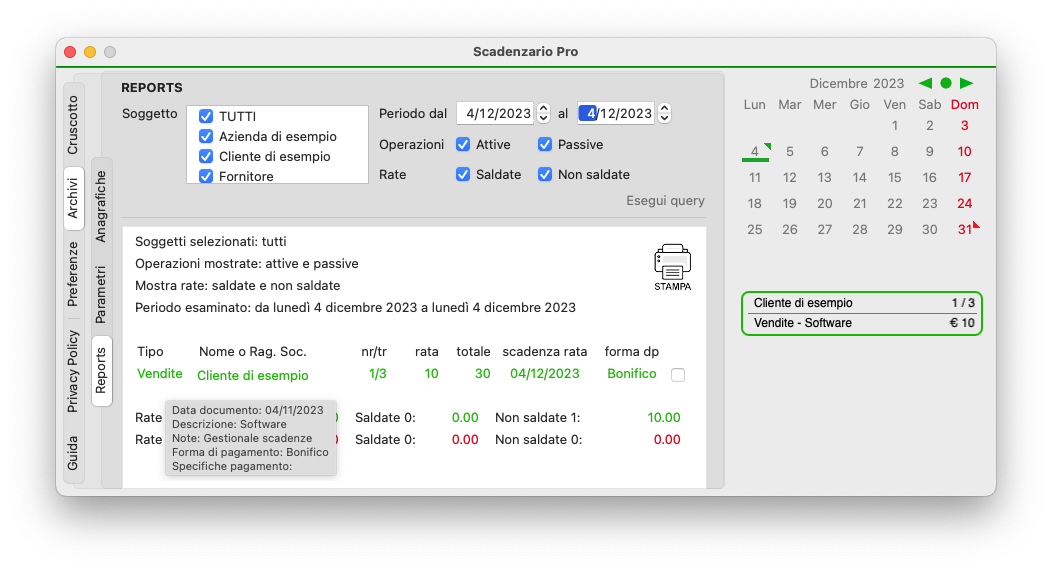
L’ultima colonna consente di verificare e aggiornare lo stato del saldo della scadenza, il flag rappresenta il saldo della rata, la mancanza dello stesso indica che la rata è insoluta; agendo sulla casella vengono aggiornati in tempo reale i valori riassuntivi visionabili sotto l’elenco delle scadenze mostrate.
Tale riassunto mostra la somma di tutte le scadenze separate per tipologia (Attiva e Passiva) e per saldo specificando per ogni valore il numero delle scadenze conteggiate e la somma degli delle stesse.
Cliccando sulla colonna "Nome o Rag. Soc." di una delle scadenze si esce dal report e si accede alla scheda della scadenza associata in cui è possibile modificare, copiare, eliminare e aggiornare tutti gli elementi della stessa.
All’interno del report è ben visibile nell’angolo superiore destro il tasto "stampa" con il quale è possibile inviare il risultato della query alla stampante o salvarlo in formato pdf in base alle esigenze dell’utilizzatore.
Calendario "Scadenzario Pro"
Dalla scheda preferenze è possibile attivare l’opzione "Sincronizza con CALENDARIO", prima di farlo è necessario creare manualmente il calendario "Scadenzario Pro", la procedura è indicata in modo esatto alla pagina https://support.apple.com/it-it/guide/calendar/icl1005/mac.
Se si prova ad abilitare la funzione senza aver precedentemente creato il calendario "Scadenzario" si riceverà un messaggio di avviso di "Calendario inesistente!" con una breve spiegazioni di come crearlo.
Una volta attivata la funzione il Sistema Operativo Mac chiederà l’autorizzazione a far accedere l’app scadenzario al proprio calendario; una guida su come gestire tali permessi è consultabile alla pagina https://support.apple.com/it-it/guide/mac-help/mh43710/mac.
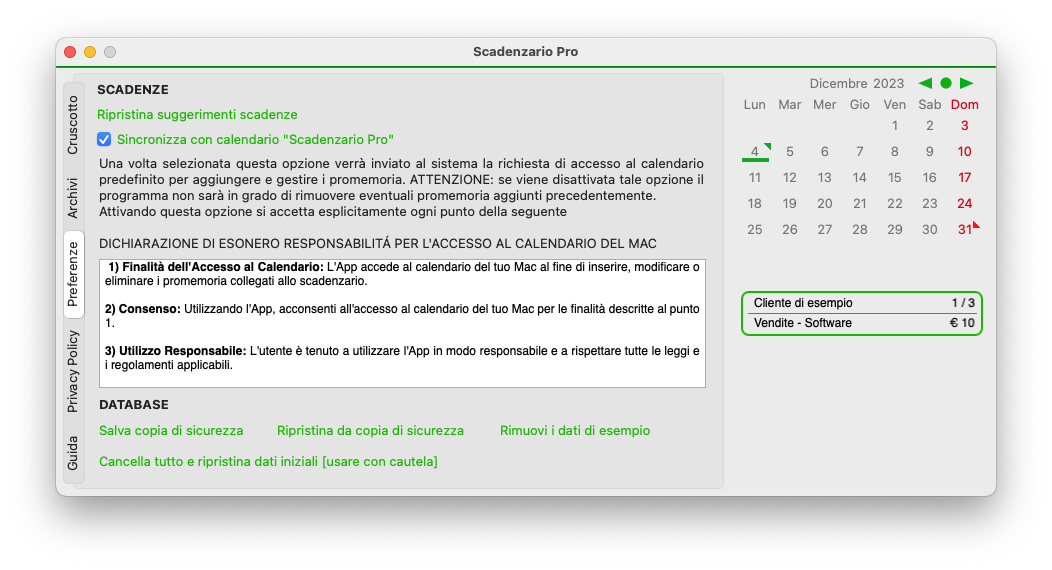
Quando si inserisce, modifica o elimina un evento, se è attiva la sincronizzazione col calendario del Mac l’operazione svolta avrà ripercussione anche sui promemoria in esso contenuti. Per verificare se tale opzione è attiva non è necessario accedere alle preferenze ma è sufficiente verificare la presenza dell’apposita dicitura nella parte bassa della scheda eventi.
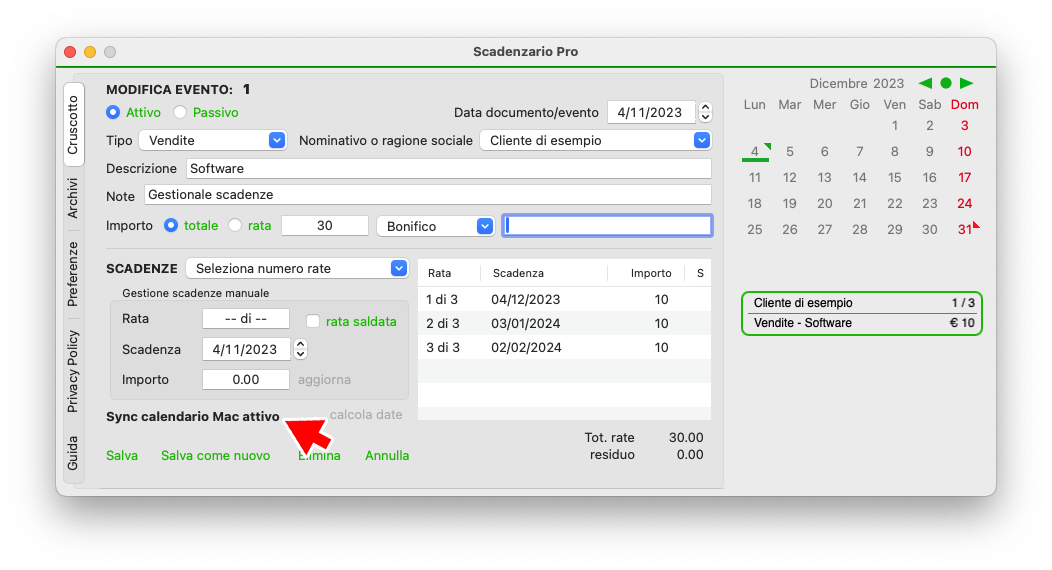
Se sono stati creati eventi e scadenze prima dell’attivazione della funzione di sincronizzazione con il calendario del Mac, è possibile inserirli successivamente accedendo alla scheda dell’evento interessato (dopo aver attivato l’opzione si sincronizzazione) e selezionare Salva o Salva come nuovo.
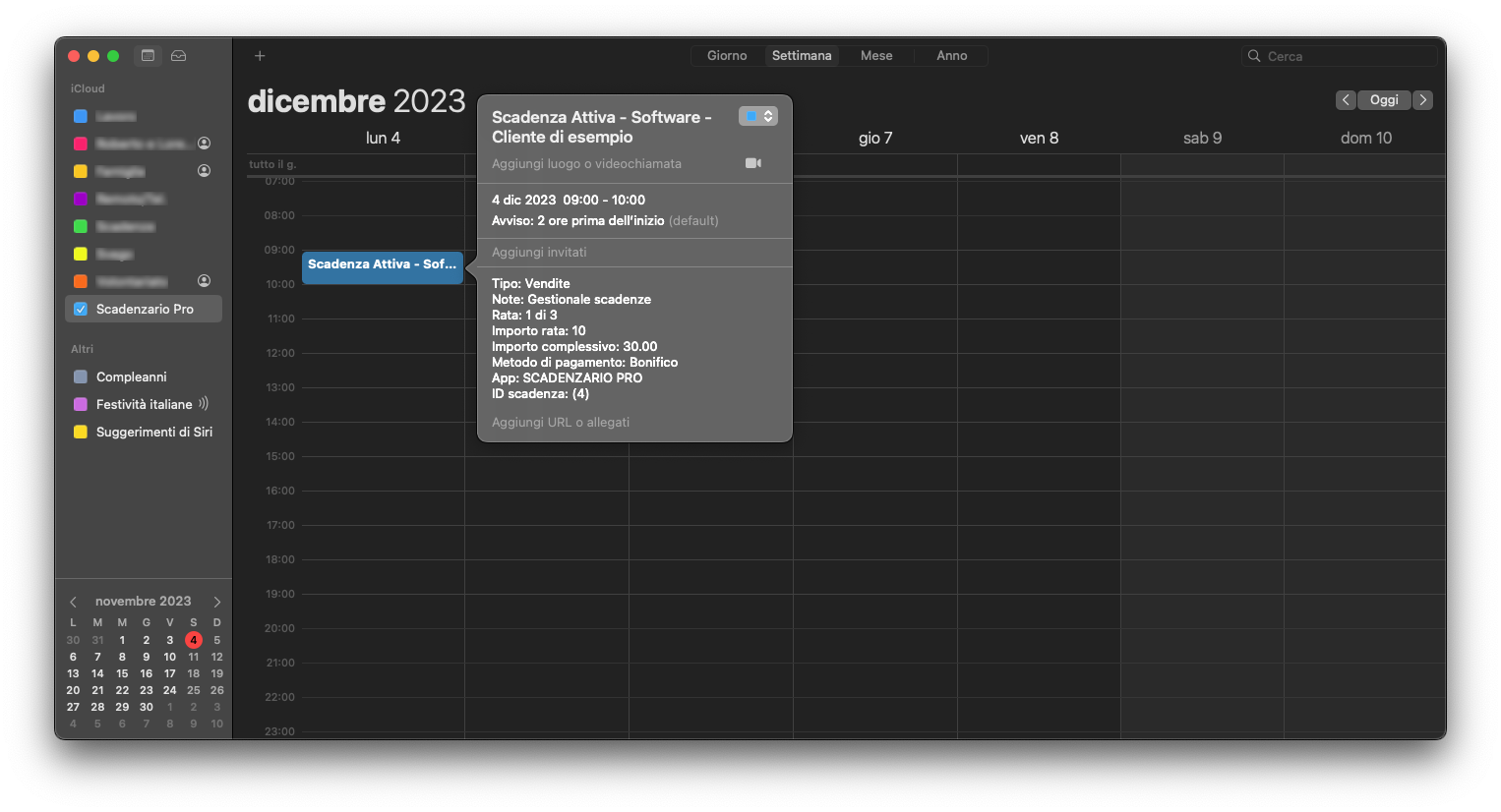
Precauzioni nell’uso della funzione di sincronizzazione
Al fine di evitare comportamenti indesiderati lo scadenzario interagisce esclusivamente col calendario "Scadenzario Pro", se dopo l'attivazione il calendario "Scadenzario Pro" venisse rinominato o eliminato l'App disattiverà la sincornizzazione e al successivo riavvio segnalerà il problema;
Se durante l’uso dello scadenzario si attiva e disattiva la sincronizzazione col calendario del Mac possono verificarsi alcuni scenari particolari, ad esempio:
se si crea un evento con delle scadenze mentre l’opzione di sincronizzazione è attiva, queste scadenze vengono create anche sul calendario "Scadenzario Pro", se tale scadenza viene modificata tale modifica avverrò anche sul calendario; l’aggiornamento comporta l’eliminazione dei precedenti eventi a la creazione ex-novo degli stessi. Se la modifica avviene quando la sincronizzazione è disattivata lo scadenzario non aggiornerà gli eventi precedentemente inseriti sul calendario ma ne creerà di nuovi, se viene fatto volontariamente non ci sono problemi, diversamente si rischia di trovarsi più promemoria dello stesso evento.
Allo stesso modo se si alterano i promemoria creati dallo scadenzario sul calendario, questi verranno resettati in caso di modifica dell’evento collegato sull’app. In ogni caso bisogna stare attenti a non eliminare o alterare il rigo della nota "ID scadenza: (x)" in quanto si perderebbe il collegamento del promemoria con l’app stessa rendendo il promemoria "orfano", in questo scenario il promemoria sul calendario del mac e gestibile solo manualmente dall’utente.
Anche le operazioni di azzeramento e di reset possono agire sul calendario sincronizzato; il ripristino degli archivi da un precedente backup (dalle preferenze) non altera il calendario del Mac indipendentemente dall’attivazione o no della funzione di sincronizzazione, nel caso si voglia ricreare tali promemoria aprire i singoli eventi e cliccare sul tasto "salva".
Database
Nella scheda Preferenze sono presenti 5 pulsanti oltre alla casella di selezione della sincronizzazione col calendario del Mac. Il primo è posto in alto e consente di resettare i suggerimenti (Schemi) delle scadenze alle impostazioni di fabbrica.
In basso sono presenti i tasti "Salva copia di sicurezza" e "Ripristina da copia di sicurezza", il tasto "Salva…." può essere utilizzato quante volte si vuole, creerà un file che riposta l’indicazione del DB e la data e ora di creazione (tale nome può essere personalizzato ma non toccate l’estensione se visibile ".db"). Il ripristino va usato con cautela in quanto sostituisce integralmente i dati attualmente presenti quindi se dall’ultima copia di sicurezza fossero stati aggiunti eventi, questi verrebbero persi ed andrebbero reinseriti manualmente.
Il tasto "Rimuovi i dati di esempio" cancella le aziende di esempio, e resetta le tipologie ed i suggerimenti.
L'App SCADENZARIO PRO come indicato nei punti precedenti non raccoglie ne trasmette dati di alcuna natura, tale politica viene applicata anche anche agli archivi propri dell'app ed alle copie di sicurezza. L'App non crea alcuna copia di sicurezza dei dati autonomamente ma dispone di una funzione di BACKUP che consente di salvare copie dei DB in posizioni scelte dall'utente. L'onere di decidere se, quando e dove effettuare tali copie è lasciato alla discrezionalità dell'utilizzatore.
Export
Dal menù File dello scadenzario è possibile esportare in formato csv (compatibile con i più noti fogli di calcolo) le tabelle "Eventi", "Promemoria", "Anagrafiche", "Tipi di scadenze" in modo da poter personalizzare ulteriormente le proprie analisi o semplicemente impostare dei layout personalizzati ai report prodotti.
Stampa
La stampa dei reports è avviabile mediante l’apposito pulsante posto sul lato superiore destro del report stesso, l’impaginazione preimpostata si basa su foglio A4 verticale ma può essere personalizzata mediante la finestra di stampa, finestra da cui è possibile anche creare un pdf del report stesso.
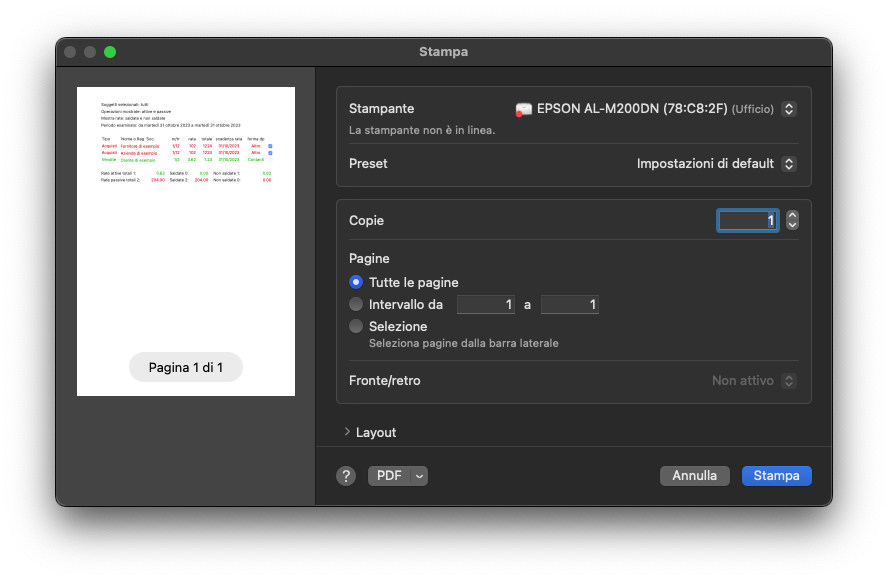
Privacy Policy
1) Raccolta di dati
L'App SCADENZARIO PRO non raccoglie, registra o trasmette alcun tipo di informazione personale o dati utente ai nostri server o a terze parti. Non effettuiamo tracciamento degli utenti e non raccogliamo alcun dato sensibile.
2) Dati dell'Applicazione
L'App può raccogliere dati necessari al suo funzionamento, che vengono memorizzati esclusivamente localmente sul dispositivo dell'utente. Questi dati possono includere preferenze personali, configurazioni dell'App e dati legati al suo scopo fra cui anagrafiche clienti/fornitori, scadenze, promemoria, ecc.
3) Condivisione di Dati
L'App non condivide alcun dato con terze parti o con i nostri server. Tutti i dati rimangono strettamente in locale sul dispositivo dell'utente.
4) Contatti
Se avete domande o richieste relative a questa Privacy Policy, potete contattarci all’indirizzo indicato sullo Store di Apple.
5) Sicurezza dei dati
L'App SCADENZARIO PRO come indicato nei punti precedenti non raccoglie ne trasmette dati di alcuna natura, tale politica viene applicata anche anche agli archivi propri dell'app ed alle copie di sicurezza. L'App non crea alcuna copia di sicurezza dei dati autonomamente ma dispone di una funzione di BACKUP che consente di salvare copie dei DB in posizioni scelte dall'utente. L'onere di decidere se, quando e dove effettuare tali copie è lasciato alla discrezionalità dell'utilizzatore.
6) Utilizzando l’app l’utente dichiara di comprendere in ogni sua parte e di accettare integralmente questa privacy policy, l'utente conferma di comprendere i rischi associati all'uso improprio dell'App e accetta di utilizzarla in conformità con i termini qui esposti.
ESONERO DI RESPONSABILITÁ PER L'ACCESSO AL CALENDARIO DEL MAC
1) Finalità dell'Accesso al Calendario
L'App accede al calendario del tuo Mac al fine di inserire, modificare o eliminare i promemoria collegati allo scadenzario.
2) Consenso
Utilizzando l'App, acconsenti all'accesso al calendario del tuo Mac per le finalità descritte al punto 1.
3) Utilizzo Responsabile
L'utente è tenuto a utilizzare l'App in modo responsabile e a rispettare tutte le leggi e i regolamenti applicabili.
4) Sicurezza
L'App mette in atto misure di sicurezza per proteggere i dati accessibili attraverso il calendario del tuo Mac. Tuttavia, non possiamo garantire la completa sicurezza e non siamo responsabili per eventuali accessi non autorizzati.
5) Riservatezza dei Dati
L'App non condivide i tuoi dati con terzi senza il tuo consenso. Tuttavia, potremmo raccogliere dati anonimi per scopi di analisi e miglioramento dell'App.
6) Risarcimenti
L'utente riconosce che l'uso dell'App è a proprio rischio. In nessun caso l'App e il suo sviluppatore saranno responsabili per eventuali danni diretti, indiretti o consequenziali derivanti dall'uso dell'App o dalla perdita di dati.
7) Modifiche alla Dichiarazione di Esonero di Responsabilità
Ci riserviamo il diritto di apportare modifiche a questa dichiarazione di esonero di responsabilità in qualsiasi momento. L'utente è tenuto a verificare periodicamente eventuali aggiornamenti.
8) Contatti
Per domande, reclami o comunicazioni relative a questa dichiarazione di esonero di responsabilità, contattaci ai recapiti indicati nell'AppStore.
9) Copie di ricurezza
L'App SCADENZARIO PRO è stato testato per garantire la massima efficienza e sicurezza tuttavia non è possibile prendere in considerazione tutte gli scenari possibili, a tal proposito si consiglia di eseguire una copia dei calendari dall'App CALENDARIO accendento al menù File sottomenù Esporta funzione Archivio calendario...
10) Utilizzando l’app l’utente dichiara di comprendere in ogni sua parte e di accettare integralmente questa dichiarazione di esonero di responsabilità, l'utente conferma di comprendere i rischi associati all'uso dell'App e accetta di utilizzarla in conformità con i termini qui esposti.
VIDEO TUTORIAL Scadenzario PRO PER MACOS

